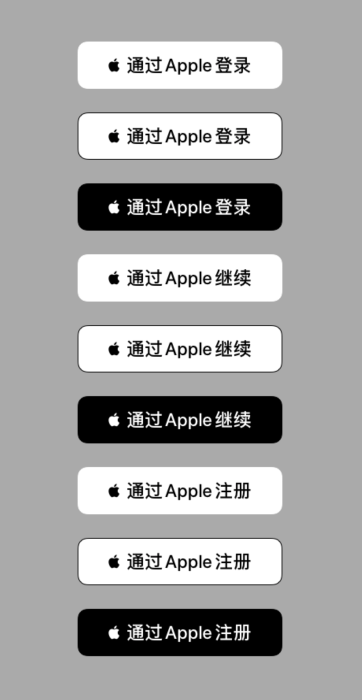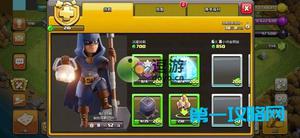使用你的 Apple ID 登录(教你使用苹果登录功能的技巧)
虽然我们很多人手机使用的是苹果 iPhone ,但办公我们基本都使用运行 Windows 的电脑, 有没有办法在 iPhone 和 Windows 电脑之间无缝同步办公文件,无论在家还是在公司,无论是使用苹果设备(iPhone ,iPad,MacBook)还是使用Windows电脑都可以随时处理办公文档的方法呢?有,利用“iCloud 云盘” 就可以轻松实现以上功能。以下演示在 Windows 的“iCloud 云盘”上创建和同步文件的操作方法:
1、使用你的Apple ID 登录Windows 的“iCloud 云盘”(iCloud 的安装方法参考我上一篇文章《如何在 Windows PC 上使用苹果“iCloud 照片”和“iCloud 云盘”》),打开 Windows 文件资源管理器,点击窗口左侧导航栏的“iCloud 云盘”,可以看到右侧已列出当前 iCloud 云盘上已有的文件夹和文件。
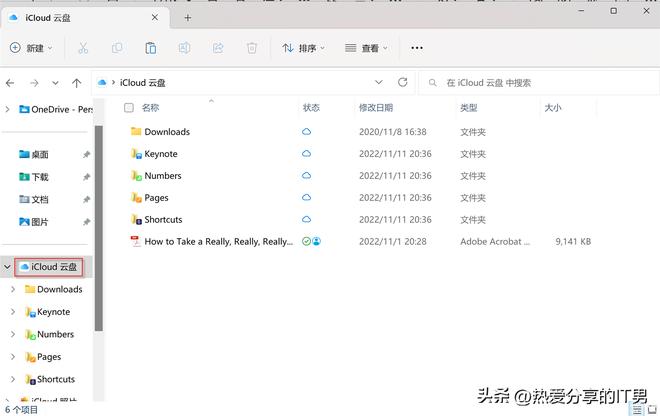
2、右键点击右侧文件列表窗口空白处,选“新建”--“文件夹”,创建一个名为“项目管理文件”的文件夹,然后再在这个文件夹中创建并编辑一个名为“项目实施计划”的Excel文件。
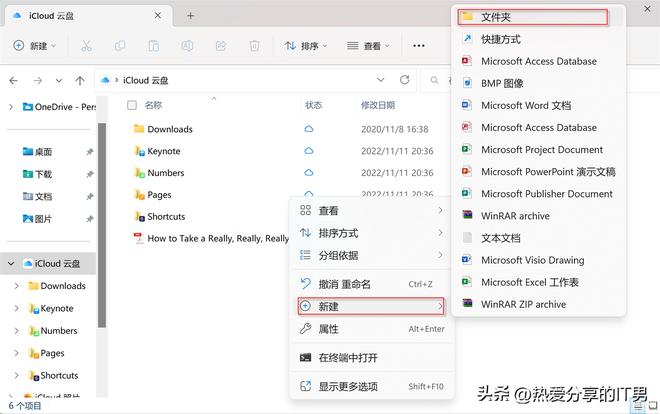

3、当我们将文件保存完成后,可以看到文件状态已显示为绿色带圈的“✔”,表明本地文件已经同步到 iCloud 上了,这时我们在 iPhone 上轻点主屏幕的“文件” App ,启动“文件” App 后,轻点屏幕右下角的“浏览”,再轻点“项目管理文件”,就可以看到这个“项目实施计划”文件了。
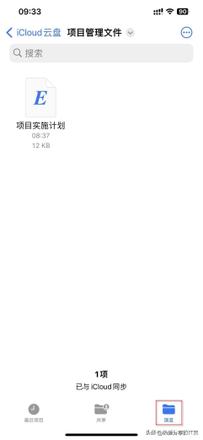
今天先分享到这里,明天继续分享与朋友、家人和同事共享iCloud文件的方法。
以上是 使用你的 Apple ID 登录(教你使用苹果登录功能的技巧) 的全部内容, 来源链接: utcz.com/dzbk/918023.html